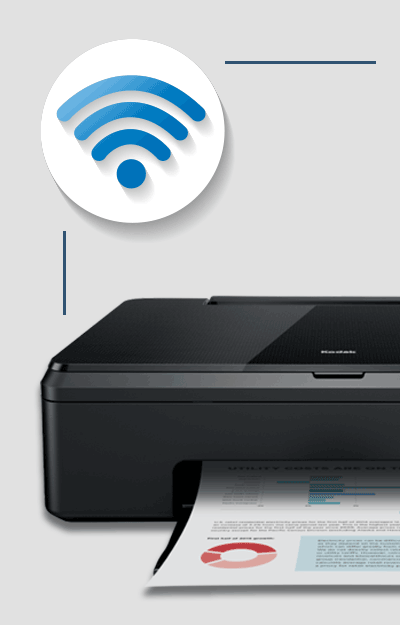Kazalo
Kodakovi tiskalniki so mednarodno znani zaradi svoje odlične kakovosti in zanesljivosti. Vendar so nekateri uporabniki opazili težave pri povezovanju Kodakovih tiskalnikov z omrežjem WiFi.
Težava je lahko posledica nepravilne konfiguracije tiskalnika, lahko pa se pojavi zaradi globljega problema.
Ne glede na razlog je tu podroben članek, ki vam bo pomagal povezati Kodakov tiskalnik z omrežjem Wi-Fi in začeti tiskati brezžično.
Zato brez nadaljnjega začnimo:
Kako nastavim/priključim Kodakov tiskalnik na WiFi?
Najosnovnejši razlog, zakaj tiskalnika Kodak ne morete povezati z brezžičnim omrežjem, je, da ni pravilno nastavljen. Zato bomo najprej poskusili slediti uradnemu čarovniku za nastavitev, da tiskalnik Kodak povežete z brezžičnim omrežjem.
To lahko storite na dva načina. O obeh bomo govorili in vas tudi spodbudili, da jih preizkusite.
Metoda - 1: Povezovanje Kodakovega tiskalnika prek spleta z uporabo čarovnika za nastavitev Wi-Fi
- Na Kodakovem tiskalniku pritisnite gumb Domov.
- Z desno smerno tipko pojdite v omrežne nastavitve.
- Tu boste našli pripomoček za nastavitev Wi-Fi. Kliknite ga. Upoštevajte, da ko izberete pripomoček za nastavitev Wi-Fi, samodejno vklopi radio Wi-Fi. Zato preverite, ali je vklopljen ali ne.
- Prikazal se bo zaslon z vsemi razpoložljivimi brezžičnimi omrežji. Po njih lahko brskate s puščicama navzgor in navzdol. Najprej izberite ime omrežja, s katerim se želite povezati.
- Če ime vašega omrežja ni vidno, izberite možnost Ponovno skeniranje, da tiskalnik znova poišče vaše brezžično omrežje. Če ga še vedno ne najde, preverite, ali je usmerjevalnik WiFi vklopljen, ali je fizično nameščen blizu tiskalnika ali pa je ime omrežja (SSID) nastavljeno na vidno. Preverite tudi, ali ste v usmerjevalniku iz varnostnih razlogov omogočili filtriranje naslovov IP. Če je tako, dodajtenaslov IP tiskalnika.
- Ko vidite svoje brezžično omrežje, se povežite z njim. Tiskalnik bo zahteval izbiro uporabniškega gesla. To lahko storite z uporabo zaslonske tipkovnice, pri čemer ne pozabite, da se pri geslu razlikujejo velike in male črke.
- Ko konfigurirate novo omrežno geslo, kliknite OK.
- Nato se bo na zaslonu prikazalo potrditveno sporočilo. Kliknite Naprej in tiskalnik bi moral biti uspešno povezan z omrežjem Wi-Fi. Če želite to potrditi sami, poglejte na diodo LED za povezavo Wi-Fi. Ta bi morala prenehati utripati in ostati prižgana.
In to je to - tiskalnik Kodak bi morali uspešno povezati z omrežjem WiFi. Če imate še vedno težave, poskusite z naslednjo metodo.
Metoda - 2: Povezovanje tiskalnika Kodak z uporabo WPS
WPS je kratica za Wi-Fi Protected Setup in je funkcija, ki omogoča povezavo med brezžičnim usmerjevalnikom in drugimi napravami z enim dotikom. Tukaj je kratek vodič, kako uporabiti WPS za povezavo s tiskalnikom Kodak.
- Tako kot prej pritisnite gumb Domov, pojdite v Nastavitve omrežja in kliknite Čarovnik za nastavitev Wi-Fi. Toda tokrat kliknite možnost WPS Connect.
- Na brezžičnem usmerjevalniku pritisnite gumb WPS. Na njem mora biti fizični gumb, lahko pa kliknete tudi na virtualno stikalo v programski opremi naprave.
- Nato na tiskalniku izberite možnost Konfiguracija s pritiskom na gumb in izberite možnost WPS za brezžični usmerjevalnik.
- Na nadzorni plošči pritisnite OK. Sedaj morate opaziti, da je na seznamu razpoložljivih brezžičnih omrežij na tiskalniku prikazan vaš SSID ali ime omrežja.
- Tapnite SSID za omrežje Wi-Fi in vnesite geslo za povezavo z njim.
- Podobno kot prej preverite indikator povezljivosti WiFi in potrdite, da je povezava stabilna in aktivna.
In to je to! Čestitamo, uspešno ste nastavili Kodakov tiskalnik za delo z omrežjem Wi-Fi. Zdaj boste lahko tiskali brezžično.
Če imate še vedno težave, preberite, kako jih lahko odpravite.
Zakaj moj Kodakov tiskalnik ne želi tiskati brezžično?
Če po pravilni povezavi Kodakovega tiskalnika z brezžičnim omrežjem še vedno ne morete tiskati brezžično, imate morda težave z gonilnikom.
Tukaj je kratek vodnik za odpravljanje težav z gonilnikom Kodakovega tiskalnika v operacijskih sistemih Windows in Mac.
Kako povezati tiskalnik Kodak z operacijskim sistemom Windows?
- Odprite internetni brskalnik in pojdite na Kodakovo uradno spletno mesto ter poiščite svoj model tiskalnika.
- Našli boste veliko povezav za prenos gonilnikov tiskalnikov. Prenesite tistega za Windows.
- Ko je prenos končan, z desno tipko miške kliknite gonilnik in izberite "Lastnosti".
- Zdaj pojdite v "Združljivost" in omogočite "Zaženi ta program v načinu združljivosti". Nato v spustnem meniju izberite svoj operacijski sistem.
- Ko to storite, v računalnik namestite gonilnik Kodakovega tiskalnika.
- Ko je nameščen, odprite nadzorno ploščo Kodakovega tiskalnika. Nato sledite navodilom na zaslonu in povežite Kodakov tiskalnik z računalnikom.
Če se računalnik Windows še vedno ne poveže s tiskalnikom, zaženite program za odpravljanje težav. Kliknite Naprej in pustite, da poišče povezane težave. Program bi moral trajati dve minuti in vam povedati, v čem je težava.
Poglej tudi: Kako povezati zvonec Ring Doorbell z WifiKako povezati tiskalnik Kodak z računalnikom Mac?
- Tako kot prej pojdite na Kodakovo uradno spletno mesto in poiščite svoj model tiskalnika, vendar tokrat prenesite gonilnik za Mac.
- Preden kliknete možnost Namesti, se prepričajte, da je vdelana programska oprema gonilnika tiskalnika posodobljena.
- Nato odprite datoteko gonilnika .dmg in začnite postopek namestitve gonilnika, tako da sledite navodilom na zaslonu.
- Ko je namestitev gonilnika končana, odprite System Preferences (Sistemske nastavitve) in v zavihku Hardware (Strojna oprema) izberite možnost "Print & amp; Fax" (Tiskanje in faksiranje).
- Tu boste našli gumb "+". Kliknite ga in v računalnik Mac boste lahko dodali tiskalnik.
- Ko to storite, izberite možnost "Home" (Domov) in nato pojdite v Network Settings (Nastavitve omrežja), da dokončate postopek nastavitve Wi-Fi za svoj Kodakov tiskalnik.
Kako odpraviti težave z brezžično povezavo v priljubljenih Kodakovih tiskalnikih?
Zadnja dva razdelka sta bila nekoliko splošna in sta vsebovala nekaj standardnih korakov, ki jih lahko uporabite za povezavo Kodakovega tiskalnika z brezžičnim omrežjem. Glede na poizvedbe, ki smo jih prejeli od naših uporabnikov, imajo nekateri Kodakovi tiskalniki bistveno več težav z omrežjem kot drugi.
Ti tiskalniki so Kodak ESP Office 2015, Kodak Verite 50 in Kodak ESP 5250.
Zato je tu podrobnejši vodnik za nastavitev in popravilo teh dveh tiskalnikov:
Odpravljanje težav z napravo Kodak Verite 50
Tukaj je nekaj korakov, ki jim lahko sledite in jih preverite, da vzpostavite povezavo med tiskalnikom Kodak Verite 50 in brezžičnim omrežjem:
- Pri povezovanju tiskalnika z omrežjem WiFi se prepričajte, da uporabljate pravilno omrežno geslo.
- Prepričajte se, da je v tiskalniku omogočena brezžična funkcija.
- Preverite, ali ste izbrali pravilno ime brezžičnega omrežja ali SSID.
- Ponastavite tiskalnik in ponovno konfigurirajte postopek nastavitve Wi-Fi.
Nastavitev brezžičnega omrežja Kodak ESP 5250
Naprava Kodak ESP 5250 ima težave z omrežjem, če ste jo nastavili po zgoraj opisani metodi 1. Če pa uporabite metodo 2, ki vključuje povezavo z uporabo WPS, naprava nima težav s povezavo.
Nastavitev brezžične povezave Kodak ESP Office 2150
Po mnenju večine uporabnikov je bila težava Kodak ESP Office 2150 odpravljena takoj po namestitvi ustreznega gonilnika.
Poglej tudi: Kako pretvoriti tiskalnik USB v tiskalnik WifiČe uporabljate ta tiskalnik, obiščite Kodakovo uradno spletno mesto, prenesite in namestite ustrezen gonilnik in v trenutku boste lahko opravljali brezžično tiskanje.
Zaključek
S tem smo končali naš kratek vodnik za konfiguriranje Kodakovega brezžičnega tiskalnika za povezavo z omrežjem WiFi. Upamo, da vam je bilo to koristno in da vam je pomagalo odpraviti morebitne težave s povezavo, ki ste jih imeli.
Če povzamemo, morate najprej preveriti, ali ste pravilno nastavili brezžični tiskalnik za povezavo z brezžičnim omrežjem WiFi. Če ste to storili, preverite, ali je v računalniku nameščen ustrezen gonilnik. S tem bi morali odpraviti težave z brezžičnim tiskalnikom Kodak.
Če imate še vedno težave s povezavo, vam priporočamo, da preverite priročnik ali dokumentacijo, ki je priložena tiskalniku. Če tudi to ne pomaga, potem je čas, da pošljete sporočila podpore Kodakovemu centru za pomoč strankam.